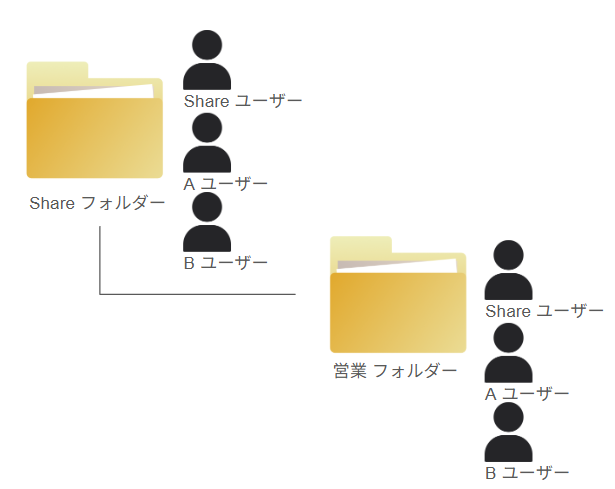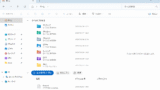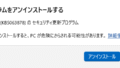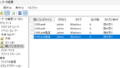概要
本記事は Windows 11 にて共有フォルダーを用いたファイル共有とアクセス権の設定について記載したものです。
利用環境は Windows 11 Home のため、Active Directory を利用したポリシー等の権限は記載しません。
まず、普段使いし共有フォルダーなどにアクセスしたい PC を A-PC とします。
そして共有フォルダーがある PC を B-PC とします。
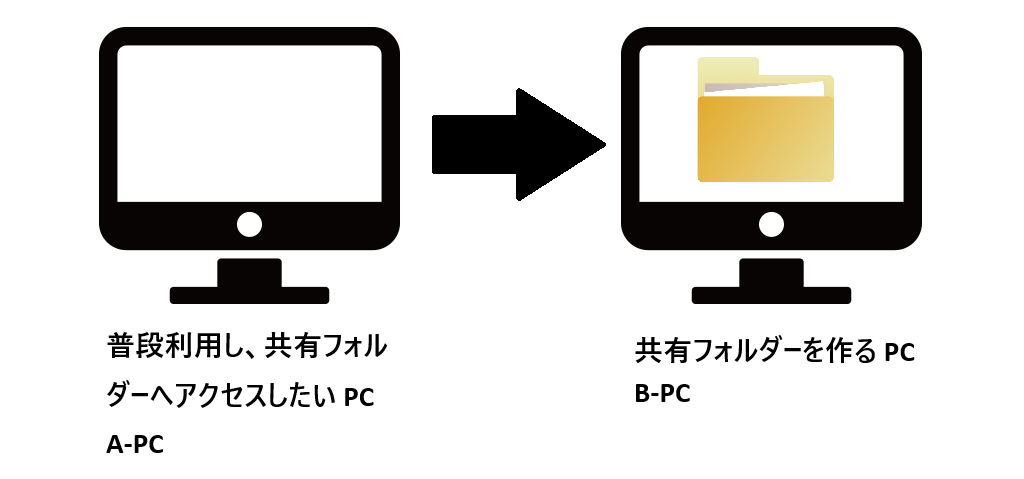
エクスプローラーの基本的な設定については、こちらをご参照ください。
準備
この操作は B-PC で行う操作です。
ネットワークの設定
共有フォルダーを作成する場合、Windows におけるネットワークをプライベート ネットワークにする必要があります。
これをする注意点としては、カフェなどのフリー Wi-Fi を利用する場合、ほかの PC から設定した PC を検出することができます。そのため、外などに持ち歩く際は、後述では [パブリックネットワーク] にしましょう。
Windows の重要なネットワーク設定とタスク – Microsoft サポート
- パブリック ネットワーク (推奨)
これは、自宅、職場、または公共の場所で接続するネットワークに使用します。 ほとんどの場合、これを使用する必要があります。 PC はネットワーク上の他のデバイスから非表示になります。 そのため、PC をファイルとプリンターの共有に使用することはできません。- プライベート ネットワーク
PC はネットワーク上の他のデバイスで検出でき、ファイルとプリンターの共有に PC を使用できます。 ネットワーク上のユーザーとデバイスを知り、信頼する必要があります。
1.Windows の [設定] – [ネットワークとインターネット] から、[プロパティ] をクリックします。
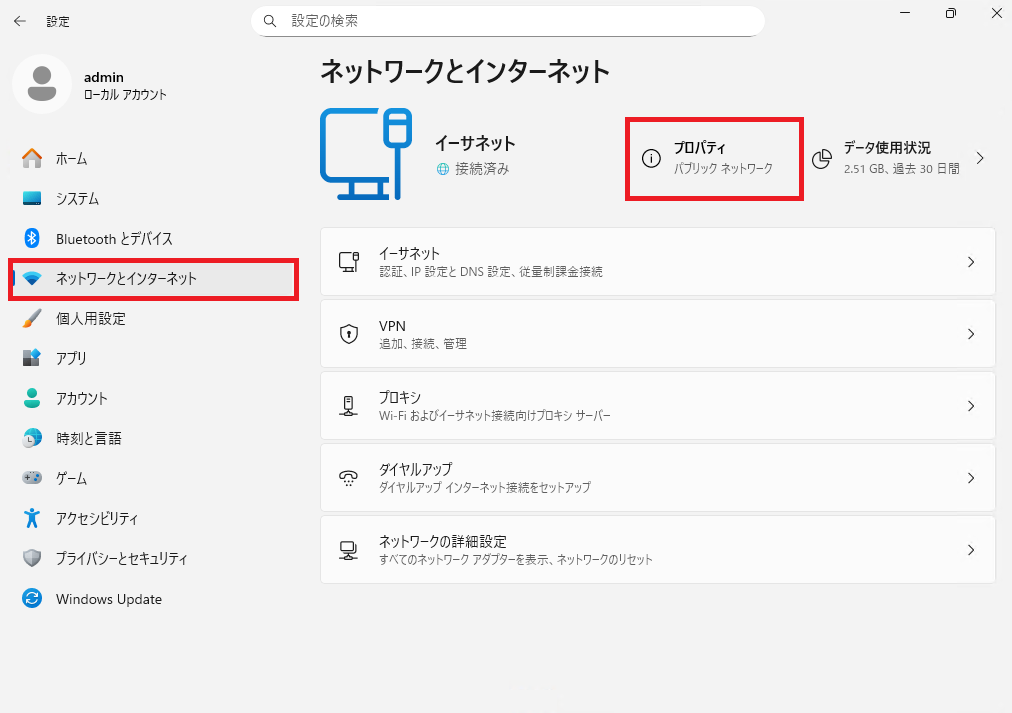
2.[ネットワークプロファイルの種類] にて [パブリックネットワーク] をクリックします。
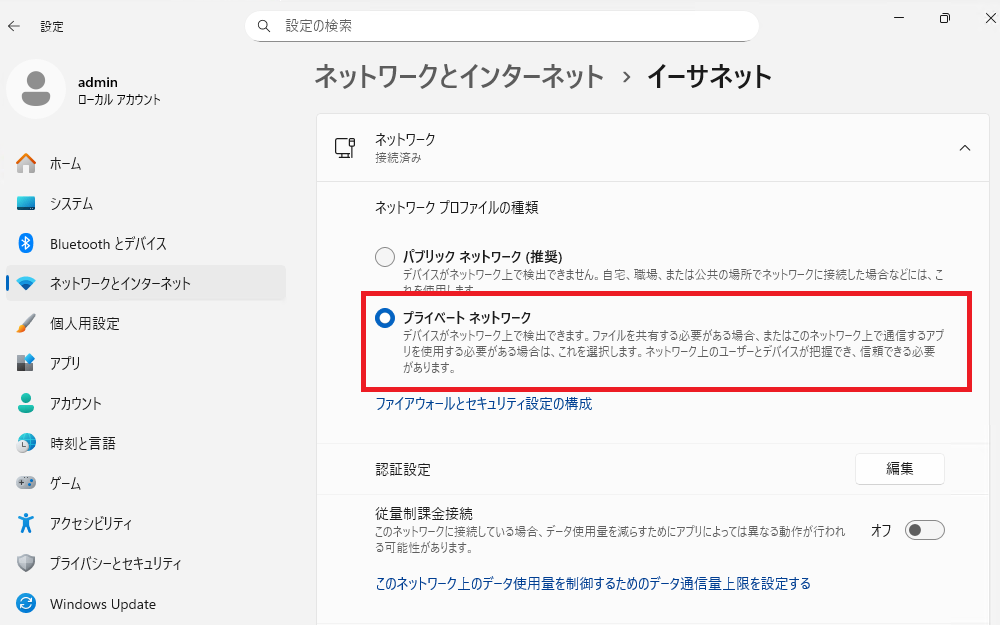
ユーザーの作成
ファイル共有を行う際、アクセス権特定のユーザーに指定し共有することで、そのユーザーでアクセスが可能になります。
もちろんその設定を省き、アクセスできるユーザーを全員 everyone で共有することも可能ですが、セキュリティ的には危ないです。
そのため、共有するためのユーザーを作っておきましょう。
1.Windows の [設定] より [アカウント] – [他のユーザー] をクリックします。
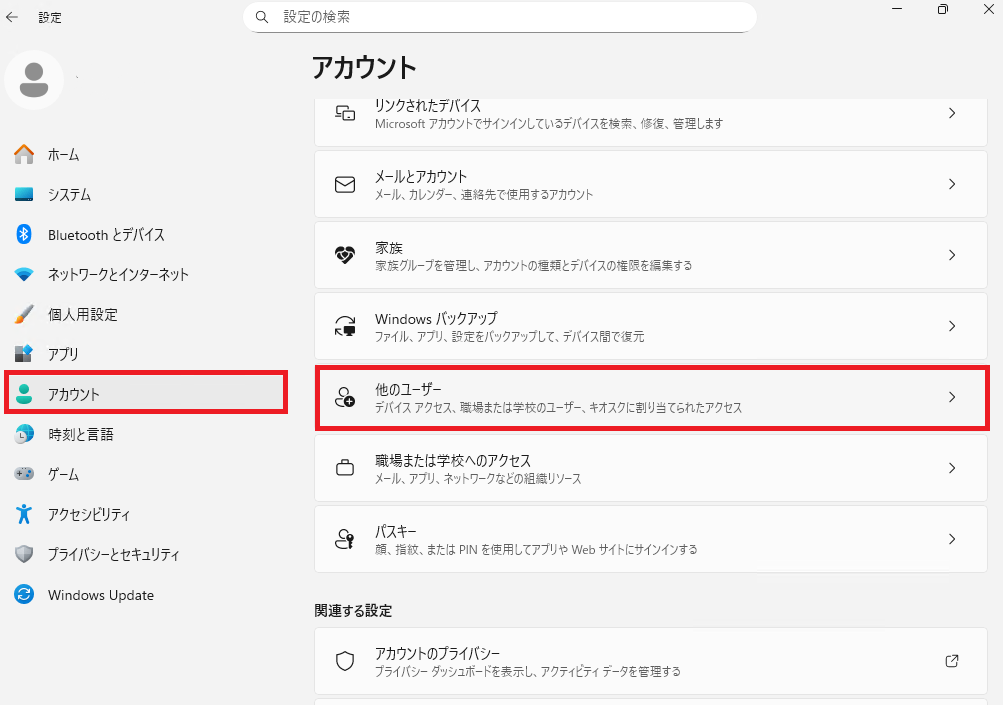
2.[アカウントの追加] をクリックします。
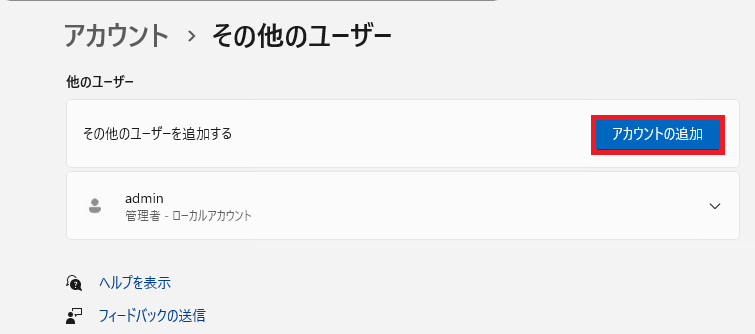
3.[Microsoft アカウント] の画面で [このユーザーのサインイン情報がありません] をクリックします。
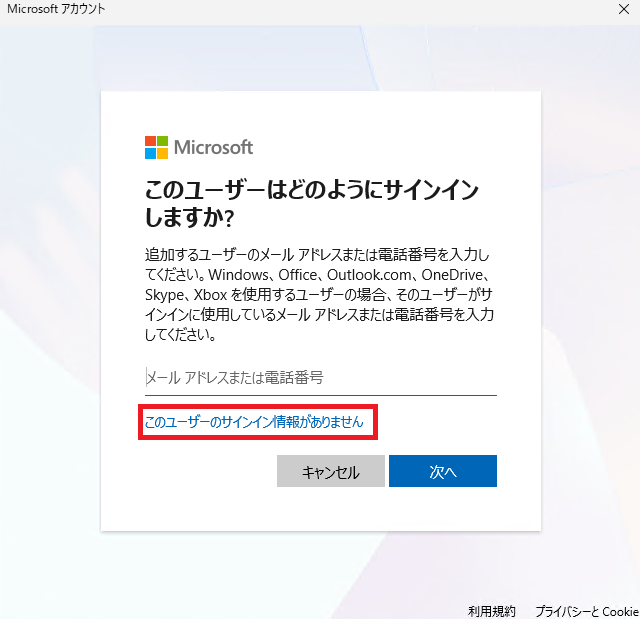
4.[Microsoft アカウントを持たないユーザーを追加する] をクリックします。
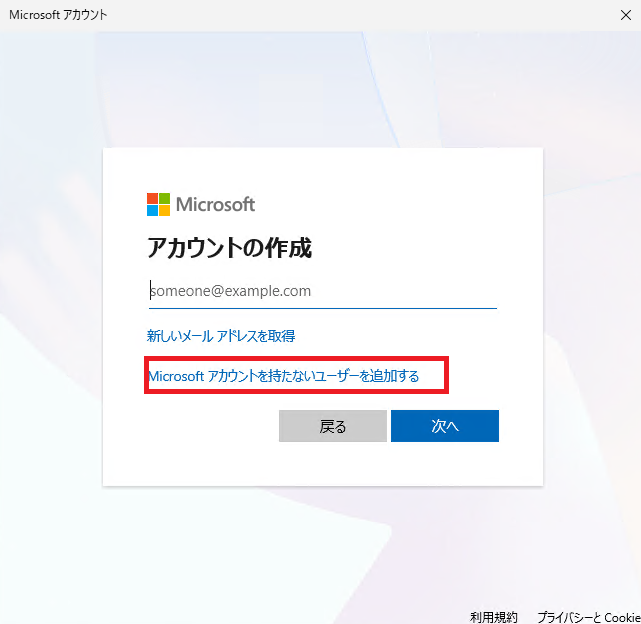
5.[この PC のユーザーを作成する] にて [この PC を使うのは誰ですか?] の ユーザー名とパスワードを入力します。
※このユーザー名とパスワードは、ファイル共有をした時の PC にアクセスする際に使うので覚えておいてください。
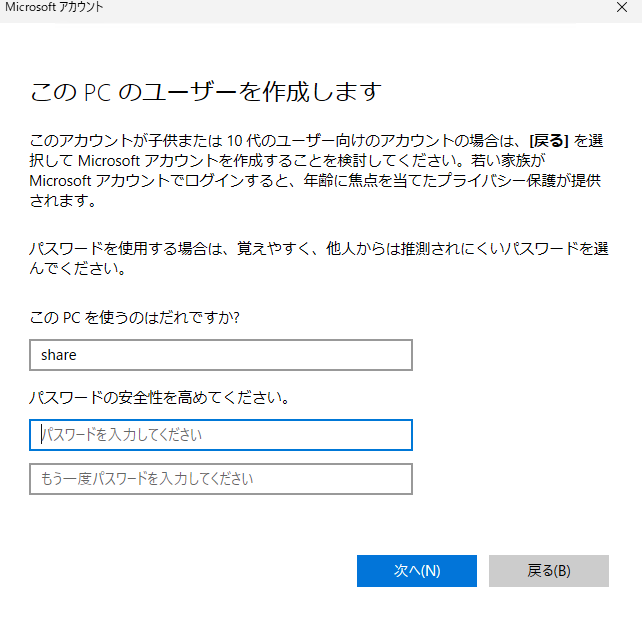
6.項番 5. にて作ったユーザーが存在することを確認します。
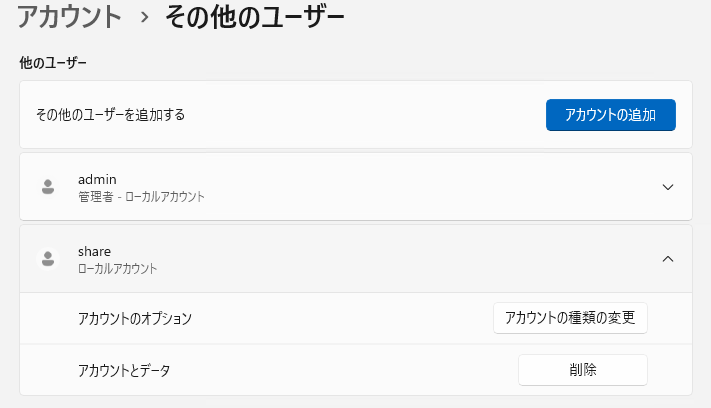
共有フォルダーの作成
続いて共有フォルダーを作成し、共有を行います。
1.”Share” などのわかりやすいフォルダーを作成し、右クリック後、[プロパティ] をクリックします。
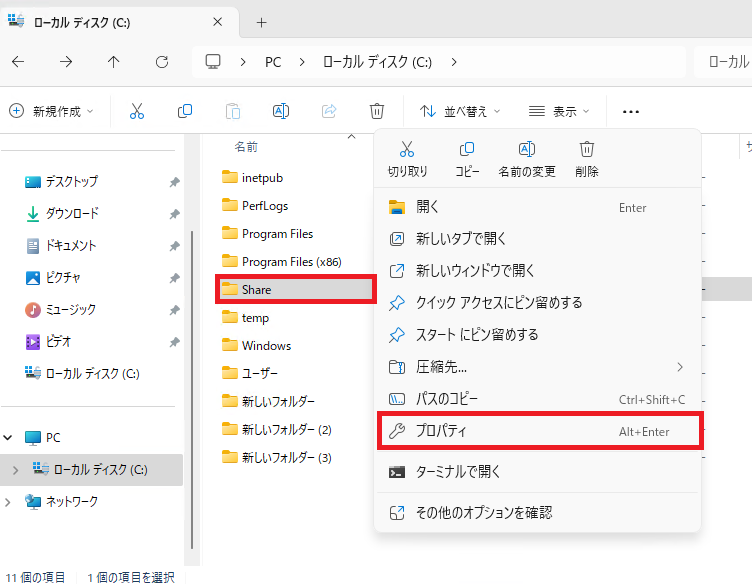
2.[共有] タブから [ネットワークのファイルと共有フォルダーの共有] をクリックします。
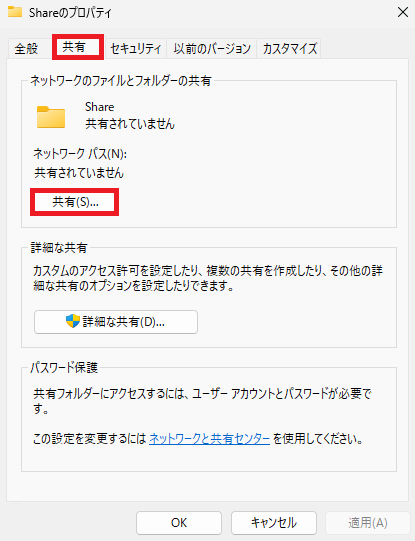
3.[共有する相手を選んでください] では [▽] をクリック後、”ユーザーの作成” 章 手順 5. にて作成したユーザーを選択します。
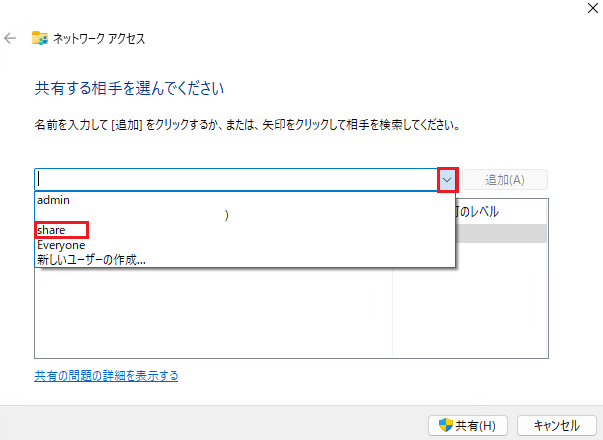
4.そして [追加] をクリックします。

5.対象のユーザーを選択後、[アクセス許可のレベル] を [読み取り] か [読み取り/書き込み] を選択後、[共有] をクリックします。
フォルダーの中身を参照する以外に、編集したり、削除したいという要望があれば、[読み取り/書き込み] を選択してください。
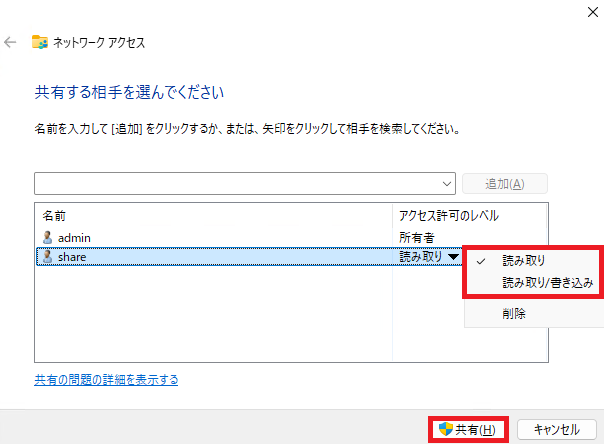
6.[ユーザーのフォルダーは共有されています。] 画面では [終了] をクリックします。
※余裕があれば Share の下に書いてある “\\” 後の PC 名を記憶しておきます。
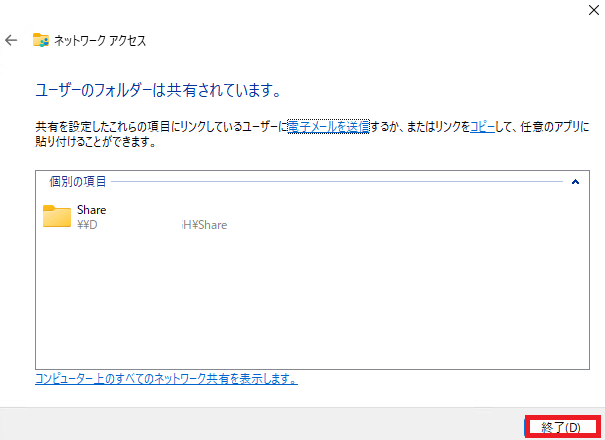
実操作
この操作は、参照する PC、A-PC で実施します。
1.A-PC のエクスプローラーのディレクトリバーにて、”\\B-PC\Share” と入力し、エンターを押します。
凡例は ” \\共有先PC名\共有フォルダー名 ” です。
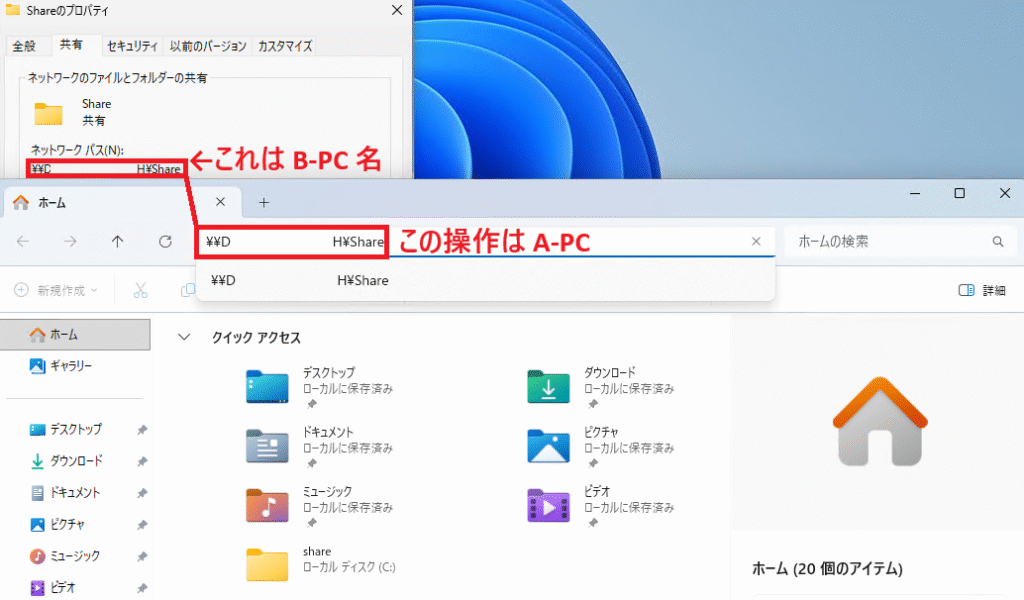
2.[ネットワーク資格情報の入力] 画面にて、作成したユーザー名とパスワードを入力し [OK] をクリックします。
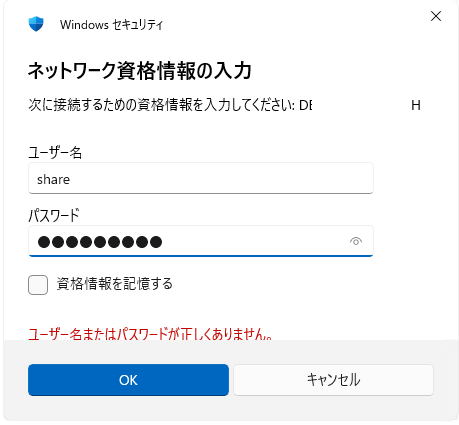
3.すると B-PC に作成されていたフォルダーが見えました
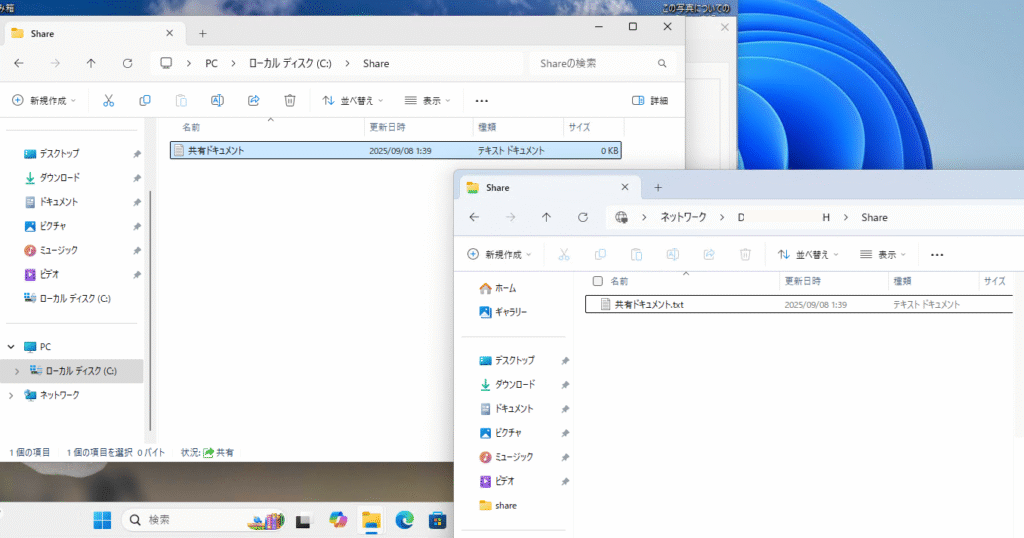
補足
ここからは共有フォルダーにおけるアクセス権限についての補足です。
セキュリティタブ
上記では [共有] タブから設定をしましたが、[セキュリティ] タブでは、アクセス権限を詳細に変更できます。
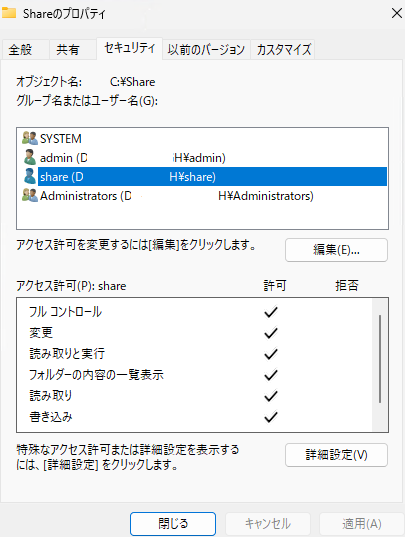
ここに列挙されているユーザーは一意のオブジェクト ID を所有しており、そのオブジェクト ID に対してそれぞれのアクセス許可が割り振られています。
基本的には、SYSTEM がユーザー関係なく、Windows OS が裏で動作するためのグループで、Administrators は管理者権限を保有するユーザーが集まったグループです。
(グループとユーザーの違いは、アイコンを見るとわかります)
因みにアクセス権を付与したユーザーが削除されると、オブジェクト ID が表示されるようになります。
ネットワーク上のすべてのコンテナとオブジェクトには、一連のアクセス制御情報が添付されています。セキュリティ記述子と呼ばれるこの情報は、ユーザーおよびグループに許可されるアクセスの種類を制御します。セキュリティ記述子は、作成されたコンテナーまたはオブジェクトとともに自動的に作成されます。セキュリティ記述子を持つオブジェクトの典型的な例は、ファイルです。
アクセス許可は、オブジェクトのセキュリティ記述子内で定義されます。権限は、特定のユーザーおよびグループに関連付けられるか、特定のユーザーおよびグループに割り当てられます。
権限とは |Microsoft Learn 翻訳済み
そして、 [セキュリティ] タブの [編集] をクリックすると、各ユーザーのアクセス許可が編集できる画面が表示されます。前述の手順では、[読み取り] と [読み取り/書き込み]、[削除] しかありませんでしたが、ここでは、様々な権限が表示されています。
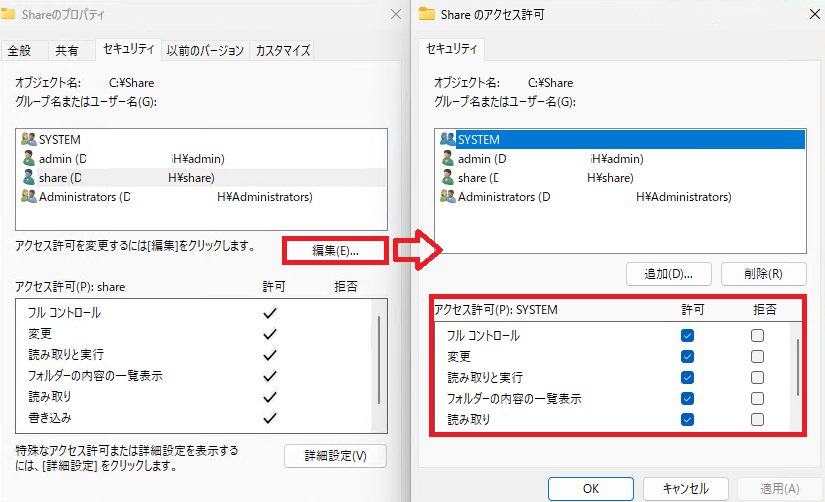
これらの権限がどのように動作するかは、こちら Microsoft 社のドキュメントをご参照ください。
※下図の “修飾する” 列は、”変更する” の意味です。
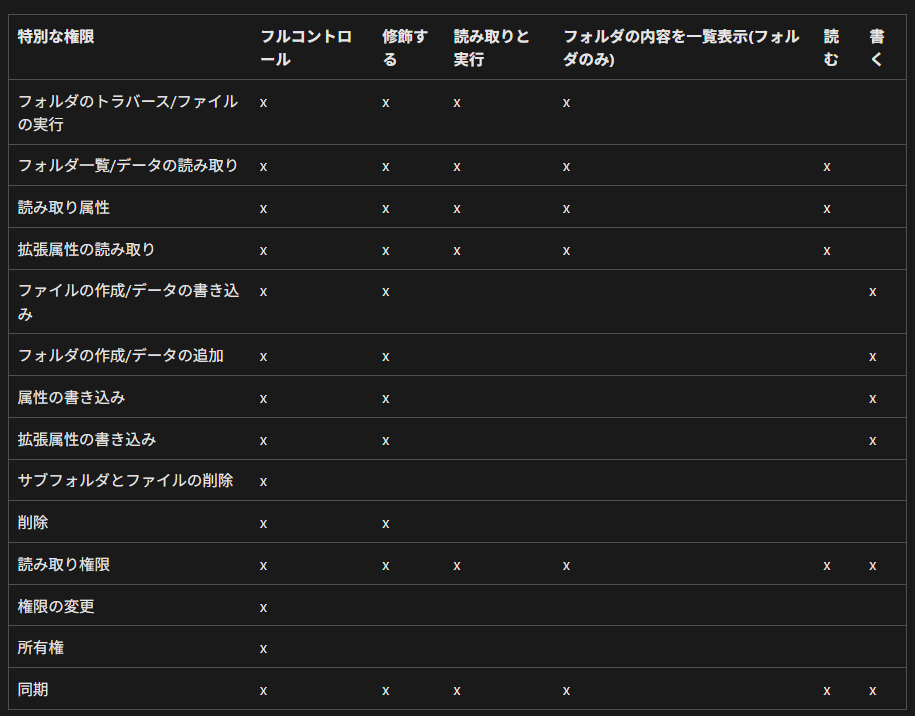
セキュリティの詳細設定
さらに [セキュリティ] タブで [詳細設定] をクリックしてみます。
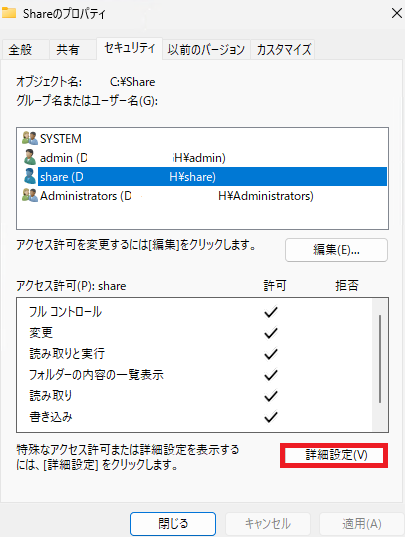
すると、様々な項目が表示されます。
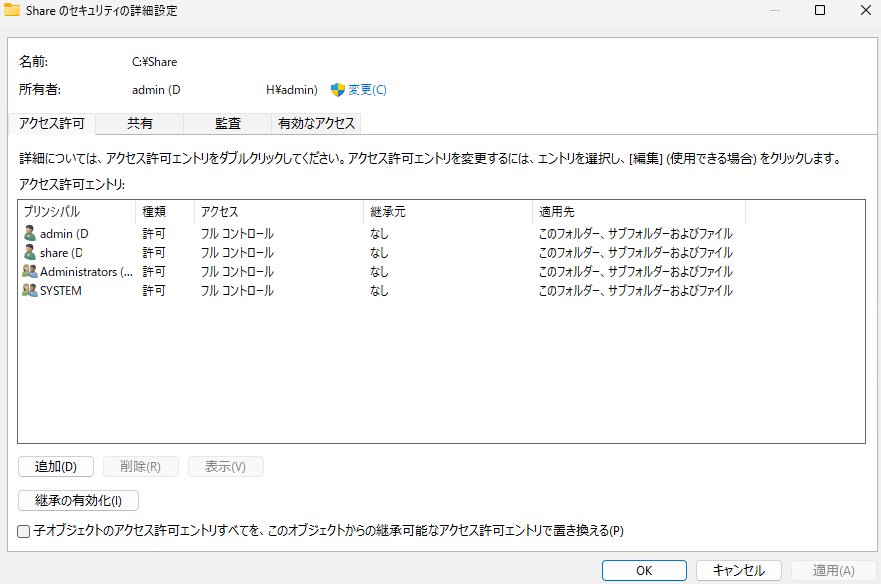
所有者
所有者はフォルダーを作成したユーザーが割り当てられており、そのフォルダーへのアクセスが拒否されたとしても、唯一アクセスができるユーザーです。
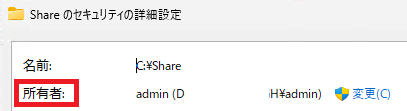
所有者は、オブジェクトの作成時にオブジェクトに割り当てられます。デフォルトでは、所有者はオブジェクトの作成者です。オブジェクトに設定されている権限に関係なく、オブジェクトの所有者はいつでもオブジェクトに対する権限を変更できます。
アクセス制御の概要 |Microsoft Learn
継承の有効化
継承の有効化は、フォルダーが格納されている親のオブジェクトよりアクセス権を引き継ぐ機能です。
例えば、Share フォルダーの配下に “営業” フォルダーを配置します。この “営業” フォルダーは、Share フォルダーよりアクセス権を引き継ぎ、そのまま設定が反映されます。
継承により、管理者は権限を簡単に割り当てて管理できます。この機能により、コンテナ内のオブジェクトは、そのコンテナの継承可能なすべてのアクセス許可を自動的に継承します。たとえば、フォルダー内のファイルは、作成時にフォルダーのアクセス許可を継承します。継承対象としてマークされた権限のみが継承されます。
アクセス制御の概要 |Microsoft Learn 翻訳済み
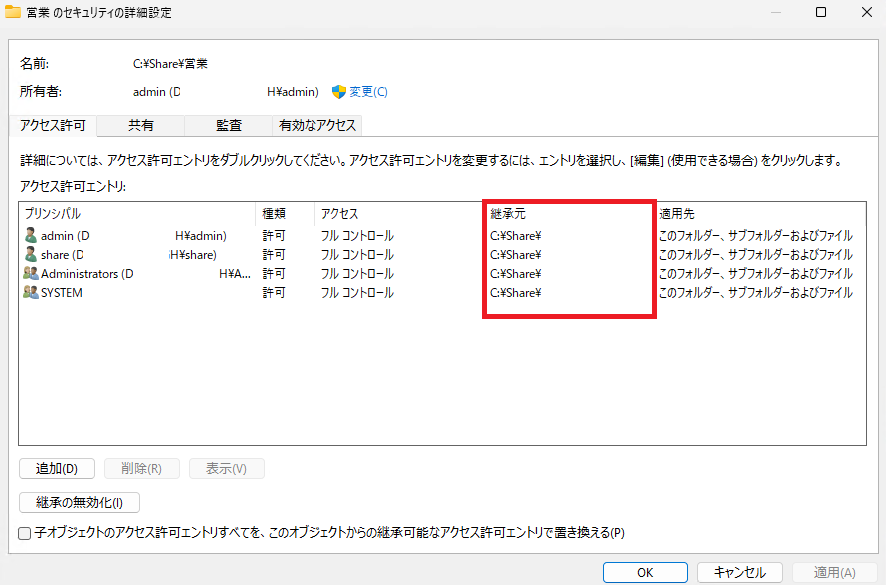
そして [子オブジェクトのアクセス許可エントリすべてを、このオブジェクトからの継承可能なアクセス許可エントリで置き換える] というチェックボックスがありますが、
これは “Share” フォルダー配下にある “営業” フォルダーに、 “Share” フォルダーのアクセス許可を反映させる設定です。これを行うことで、Share フォルダーへのアクセス権を複雑にしているときに、その設定のまま “営業” フォルダーへ付与することができます。
支店などを作って、それぞれのアクセス許可を分けたいとかの要望の際に役に立ちますね。
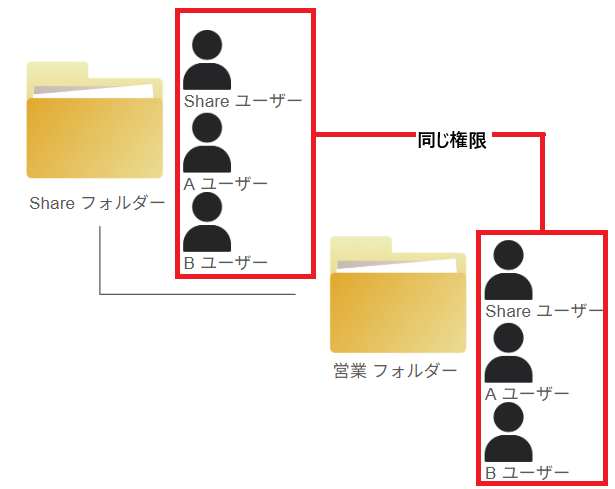
オブジェクトの権限を表示するときに、アクセス制御ユーザーインタフェースのさまざまな部分の「許可」および「拒否」権限チェックボックスが影で表示されている場合、そのオブジェクトは親オブジェクトから権限を継承しています。これらの継承されたアクセス許可は、[高度なセキュリティ設定のプロパティ] ページの [アクセス許可] タブを使用して設定できます。継承された権限を変更するには、次の 3 つの推奨される方法があります。
継承された権限 |Microsoft Learn 翻訳済み
- アクセス許可が明示的に定義されている親オブジェクトに変更を加えると、子オブジェクトはこれらのアクセス許可を継承します。
- [許可] アクセス許可を選択して、継承された [拒否] アクセス許可をオーバーライドします。
- [このオブジェクトの親から継承可能なアクセス許可を含める] チェック ボックスをオフにします。その後、権限を変更したり、「権限」リストからユーザーまたはグループを削除したりできます。ただし、オブジェクトは親オブジェクトからアクセス許可を継承しなくなります。